Kako dodati tekst i legendu oznake u Google tablice [Cijeli vodič]
![Kako dodati tekst i legendu oznake u Google tablice [Cijeli vodič] Kako dodati tekst i legendu oznake u Google tablice [Cijeli vodič]](https://blog.webtech360.com/resources3/images10/image-572-1009002029247.jpg)
Možete dodati legendu riječi u Google tablice odabirom raspona podataka u okviru Oznaka unutar bočne trake uređivača grafikona za grafikone.
Mnogo sam puta spomenuo koliko se oslanjam na Googleov paket alata. Prilično sam siguran da sam vam također rekao da tipkam ludo brzo – do te mjere da ponekad upisujem riječi bez razmišljanja i ne shvaćam da su pogrešno napisane dok ih Dokumenti ne podcrtaju. Međutim, rad unutar Google tablica nije isti. Taj program za mene ne podvlači pogrešno napisane riječi! Dopustite mi da vam pokažem kako provjeriti pravopis svoj rad u proračunskim tablicama.
Prvo, pogledajmo moje remek djelo pravopisnih pogrešaka:
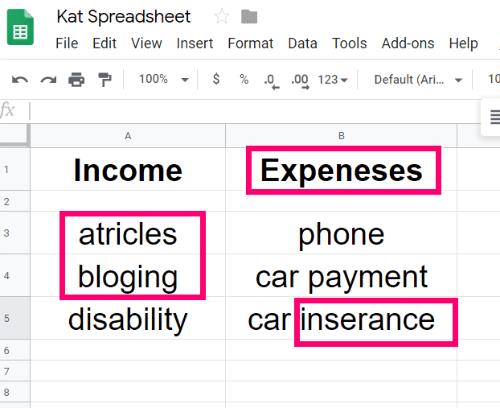
Jasno možete vidjeti pogrešno napisane riječi. Međutim, što ako sam radio izuzetno tehnički posao i nisam primijetio očite pogreške? Popravimo ovo sada.
Prvo morate istaknuti retke ili stupce koje želite provjeriti pravopis. Da biste odabrali više od jednog, kliknite prvi, držite pritisnut gumb "CTRL" , a zatim ih nastavite klikati dok ne završite.
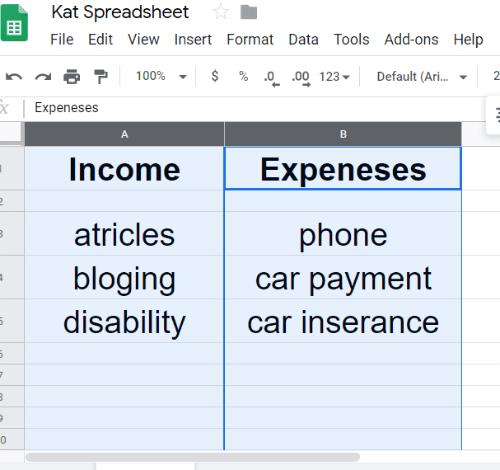
Dok su retki ili stupci još uvijek istaknuti, kliknite "Alati" na vrhu stranice. Pomaknite se prema dolje da zadržite pokazivač iznad "Pravopis", a zatim odaberite "Provjera pravopisa".
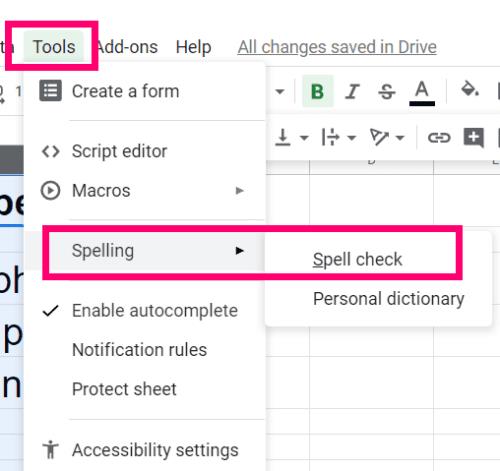
Google će sada proći kroz riječi za koje smatra da nisu točne jednu po jednu, nudeći prijedloge kako ih popraviti. Možete odabrati "Promijeni", "Zanemari" (ako je, na primjer, sleng riječ) ili čak "Dodaj u rječnik" (kao što sam učinio za svoju izmišljenu riječ "automagično".)
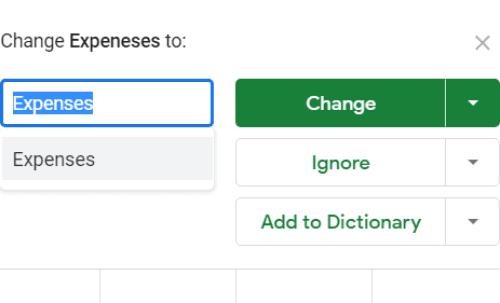
Ako kliknete malu padajuću strelicu na zelenom okviru "Promijeni" , vidjet ćete da imate opciju dopuštanja Googleu da "Promijeni sve". To vam može uštedjeti vrijeme da prolazite kroz sve probleme jedan po jedan, ali negira sposobnost ignoriranja riječi koje želite ostaviti na miru. Ako znate da u vašoj proračunskoj tablici nema ništa slično, onda preporučujem da ih promijenite sve odjednom.
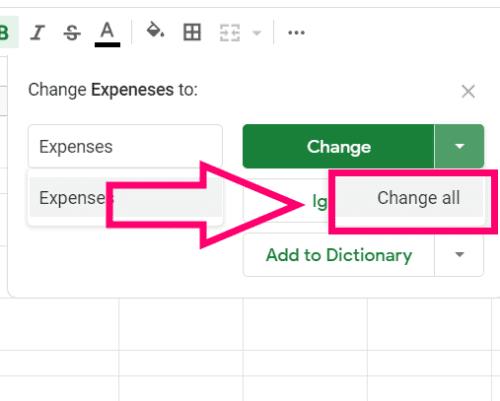
Na kraju, primijetit ćete još jednu padajuću strelicu u okviru "Dodaj u rječnik" . Odaberite tu opciju, a zatim odaberite "Prikaži svoj osobni rječnik". Ovdje se pojavljuju sve riječi za koje ste rekli Googleu da spremi pravopis kako ih više nikada ne bi zamijenili za pogrešno napisanu riječ u bilo kojem od paketa alata Google dokumenata.
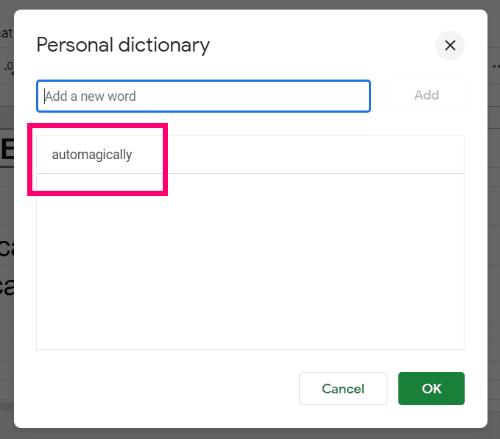
To je sve! Vaša proračunska tablica je sada savršena - što se tiče pravilnog pisanja riječi. Nadajmo se da su ti izračuni i formule točni.
Imate li još pitanja za mene u vezi s Google tablicama? Zvuk isključen u komentarima.
Sretno računanje!
Možete dodati legendu riječi u Google tablice odabirom raspona podataka u okviru Oznaka unutar bočne trake uređivača grafikona za grafikone.
Da biste popravili pogrešku Vrijednost niza nije pronađena u Tablicama, morat ćete svoje formule ugraditi u formule polja.
Da biste dodali trake pogrešaka u Google tablice, morat ćete provjeriti jesu li vaši podaci točni, izraditi grafikon i provjeriti opciju Trake pogrešaka.
Google tablice imaju dug popis korisnih značajki – postoje deseci stvari koje možete postići s njima, među kojima je i praktičan padajući izbornik
Saznajte kako omogućiti provjeru pravopisa u Google tablicama ili dodati riječi u rječnik.
Ako se morate redovito baviti popisima brojeva, pogled na te dosadne popise može doći do vas. Možda na poslu nemate izbora osim da se bavite Google tablicama omogućuje vam da u svoje proračunske tablice dodate grafikone otmjenog izgleda. Samo upotrijebite ovaj vodič i naučite kako se radi.
Google tablice izvrsna su alternativa skupim programima za produktivnost kao što je Excel – Tablice nude većinu iste funkcionalnosti, iako su organizirane
Kada je u pitanju softver za produktivnost, malo je stvari tako svestranih i korisnih kao što je Microsoft Office Suite... ili Google Productivity Suite. Iako
Google tablice nude većinu, ako ne i sve opcije koje nudi Office Excel – to uključuje funkcije poput zaokruživanja brojeva. Ako želite zaokružiti
Ako se Google tablice ne učitavaju ili ne otvaraju vaše dokumente, možete koristiti ovaj vodič za rješavanje problema da biste riješili problem.
Flash kartice su fantastični alati za učenje, kao i njihove virtualne kolege. S obzirom da su Google dokumenti savršena besplatna alternativa plaćenim Office alatima
Obično ćete u proračunskoj tablici imati jedan redak teksta, jednu informaciju po ćeliji. Kakvi god podaci bili - iznos, datum, bilo što stvarno.
Savladajte aplikaciju Google tablice tako što ćete naučiti kako sakriti i otkriti stupce.
Popularni program za proračunske tablice Google Sheets može napraviti puno zanimljivih stvari, ali nije lako pronaći svaku funkciju i svaku opciju. To nažalost uključuje
Postavljanjem dopuštenja za uređivanje u Google tablicama možete spriječiti druge korisnike da unose bilo kakve neovlaštene promjene u vašu datoteku. Izmjena se može izvršiti u Kontroli tko može ili ne može uređivati list unutar Google tablica pomoću ovih koraka.
Ako nekome želite poslati dokument Google tablica, možda ćete rado jednostavno podijeliti list s njim, ali to ne funkcionira u svim slučajevima. Za Saznajte kako brzo pretvoriti proračunsku tablicu Google tablica u PDF datoteku pomoću ovih koraka.
Google tablice su fantastičan alat za praćenje podataka, ali i za njihovu vizualizaciju. Grafovi, grafikoni i još mnogo toga – zahvaljujući Googleovoj besplatnoj mreži
Google Drive je sustav za pohranu u oblaku koji vam omogućuje pohranjivanje podataka do 15 GB na mreži. Neke od značajki Google diska su: 1. Prijenos
Jedinstvena funkcija u Google tablicama može biti vrlo korisna – kada se primjenjuje na popis s više unosa koji se ponavljaju, pruža drugi popis koji samo
Što može biti neugodnije od Google Sheets koji prikazuje prazan list samo kada trebate brzo pogledati i provjeriti važan dokument koji ste bili
Uklonite pohranjene informacije iz Firefox autofill slijedeći brze i jednostavne korake za Windows i Android uređaje.
Saznajte kako označiti ili označiti određeni tekst u vašim Google Dokumentima pomoću ovih koraka za vaše računalo, pametni telefon ili tablet.
Za rješavanje problema sa zastoju videa na Windows 11, ažurirajte grafički upravljač na najnoviju verziju i onemogućite hardversku akceleraciju.
Pitate se kako prenijeti datoteke s Windowsa na iPhone ili iPad? Ovaj vodič s korak-po-korak uputama pomaže vam da to lako postignete.
Pokretanje programa visokog intenziteta na vašem Chromebooku koristi mnogo CPU snage, što posljedično iscrpljuje vašu bateriju.
Očistite povijest preuzimanja aplikacija na Google Play kako biste dobili novi početak. Evo koraka koje je lako slijediti za početnike.
Saznajte koliko je lako dodati riječ ili drugi jezik za provjeru pravopisa u Firefoxu. Također saznajte kako možete isključiti provjeru pravopisa za preglednik.
Samsung Galaxy Z Fold 5 je jedan od najzanimljivijih uređaja svog vremena u 2023. godini. Svojim širokim preklopnim ekranom od 7.6 inča, uz dodatni prednji ekran od 6.2 inča, Z Fold 5 pruža dojam da držite i upravljate budućnošću.
Pogledajte koje korake trebate slijediti kako biste brzo isključili Google Asistenta i dobili malo mira. Osjećajte se manje nadziranima i onemogućite Google Asistenta.
Mnoge vijesti spominju "mračni web", ali vrlo malo njih zapravo raspravlja o tome kako mu pristupiti. Ovo je uglavnom zato što mnoge web stranice tamo sadrže ilegalan sadržaj.



























